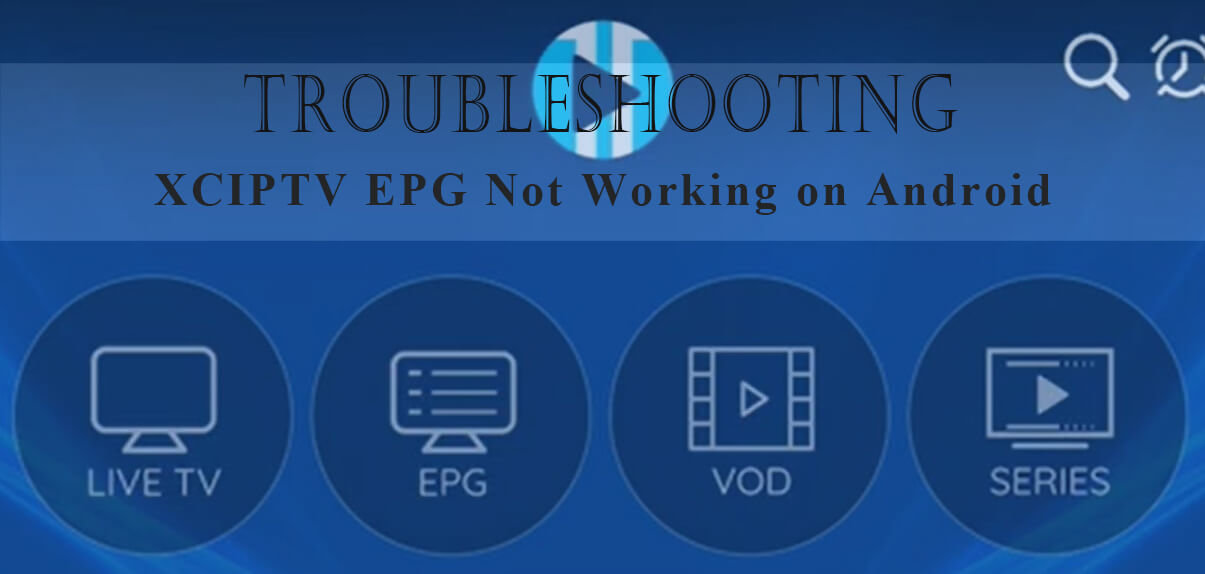Som regelmæssig IPTV bruger, ved du, hvor vigtig EPG er i forhold til kanalsurfing. Ikke desto mindre er det blevet observeret, at med XCIPTV-afspilleren, som generelt er i brug, indlæses EPG'en ikke eller fungerer ikke på Android-enheder. Hvis du er en af dem, skal du ikke bekymre dig, du er ikke alene. Denne guide tager dig gennem forskellige fejlfindingstrin, som du skal udføre for at få din XCIPTV EPG til at fungere igen på din Android-enhed.
Baggrund: Hvad er EPG i XCIPTV Player?
EPG'en i XCIPTV Player er en funktion, der giver brugerne en struktureret oversigt over kommende tv-shows og programmer, komplet med detaljer som programtidspunkter, beskrivelser og kanaloplysninger.
Almindelige årsager til, at XCIPTV EPG ikke fungerer på Android
Før vi dykker ned i løsningerne, skal vi først se på nogle almindelige årsager til, at XCIPTV EPG måske ikke fungerer korrekt på din Android-enhed:
Problemer med lagerplacering - Hvis XCIPTV er installeret på en ekstern lagerenhed (f.eks. en USB- eller ekstern harddisk), kan den muligvis ikke få adgang til de filer, der er nødvendige for, at EPG'en kan fungere.
Beskadiget cache/data - Nogle gange kan appens cache eller data blive beskadiget, hvilket fører til problemer med EPG'en.
Forældet app-version - Hvis du kører en forældet version af XCIPTV, understøtter den måske ikke de seneste opdateringer af EPG-funktionaliteten.
Udbyderkonfiguration - Din IPTV-udbyders EPG-feed er muligvis ikke konfigureret korrekt til visse enheder, hvilket forårsager problemer på nogle Android-enheder som NVIDIA Shield.
Problemer med tilladelser eller forbindelse - Hvis appen ikke har de rigtige tilladelser eller ikke kan oprette forbindelse til internettet, kan den muligvis ikke hente EPG-data.
Sådan løser du XCIPTV EPG-problemer på Android
#1 Skift lagerplacering
Hvis du bruger en Android-enhed, kan lagerplaceringen i høj grad påvirke, hvordan XCIPTV opfører sig, herunder EPG-funktionaliteten. Hvis appen er installeret på et eksternt lager, kan den muligvis ikke få korrekt adgang til de filer, der er nødvendige for at indlæse EPG'en.
Løsning: Flyt XCIPTV-appen til det interne lager.
Flyttemetoden varierer afhængigt af Android-enheder. Lad os for eksempel tage NVIDIA Shield. Gå først til Indstillinger > Appinfo, og sørg for, at XCIPTV-afspilleren er indstillet til at bruge internt lager. Hvis det ikke er tilfældet, skal du følge nedenstående trin:
- Åbn indstillinger: Gå til Indstillinger på startskærmen.
- Gå til Opbevaring og nulstilling: Rul ned, og vælg Opbevaring og nulstilling.
- Vælg Internt lager: Sørg for, at du har nok ledig plads på det interne lager. Hvis du har tilsluttet en ekstern lagerenhed, skal du muligvis administrere dine apps i overensstemmelse hermed.
- Flyt data: Se efter en mulighed, hvor der står Flyt data nu eller lignende.
- Aktivér udviklerindstillinger (hvis nødvendigt):
- Hvis du støder på begrænsninger, kan du aktivere Udviklerindstillinger ved at gå til Indstillinger > Enhedsindstillinger > Om > Byg og trykke på den syv gange. Gå derefter tilbage og find Udviklerindstillinger.
- I Udviklerindstillinger skal du aktivere muligheden for Tving til at tillade apps på ekstern, hvis du vil have mere fleksibilitet med indstillingerne for applagring.6. Geninstaller XCIPTV (om nødvendigt):
- Hvis appen ikke bevæger sig som forventet, kan du overveje at afinstallere og geninstallere XCIPTV og samtidig sikre, at standardinstallationsstedet er indstillet til internt lager.
#2 Tjek din IPTV-udbyders EPG-konfiguration
Nogle gange ligger problemet i IPTV-udbyderens konfiguration af EPG-feed. XCIPTV i sig selv fungerer måske fint, men hvis udbyderen ikke har konfigureret EPG'en korrekt til bestemte enheder eller versioner af appen, kan det føre til visningsproblemer.
I så fald:
Kontakt din IPTV-udbyder og spørg, om der er nogen kendte problemer med EPG for din specifikke enhedsmodel eller version af XCIPTV.
Nogle udbydere kan også tilbyde fejlfindingstrin eller konfigurationstips til optimering af EPG-funktionaliteten.
#3 Sørg for korrekte app-tilladelser
Hvis XCIPTV ikke har de nødvendige tilladelser, kan den muligvis ikke få adgang til de nødvendige ressourcer, f.eks. internetforbindelse eller lagerplads, hvilket kan påvirke EPG'en.
Løsning:
- Gå til Indstillinger > Apps > XCIPTV > Tilladelser.
- Sørg for, at alle nødvendige tilladelser (især til lagring og internetadgang) er aktiveret.
- Genstart appen, og tjek, om EPG'en indlæses korrekt.
#4 Test XCIPTV EPG på andre enheder
Hvis EPG'en virker på andre enheder, men ikke på din Android-enhed, kan det tyde på et enhedsspecifikt problem.
Løsning:
- Test XCIPTV med EPG'en på en anden Android-enhed (f.eks. en smartphone eller tablet) for at bekræfte, at problemet er isoleret til din enhed.
- Hvis problemet er enhedsspecifikt, kan du prøve at opdatere firmwaren eller operativsystemet på din Android-enhed til den nyeste version. Hvis problemet forbliver uløst, skal du kontakte XCIPTV-teamet for at få hjælp.
#5 Juster videoafspillerens indstillinger (hvis EPG'en mangler kanaler)
Hvis du ikke kan få adgang til visse dele af playlisten, f.eks. tv-guide/EPG, film eller serier, kan der være et problem med indstillingerne for din videoafspiller.
Løsning:
- Åbn XCIPTV-appen, og gå til Indstillinger.
- Gå til Player Settings, hvor du kan se to muligheder for videoafspillere: VLC Player og ExoPlayer.
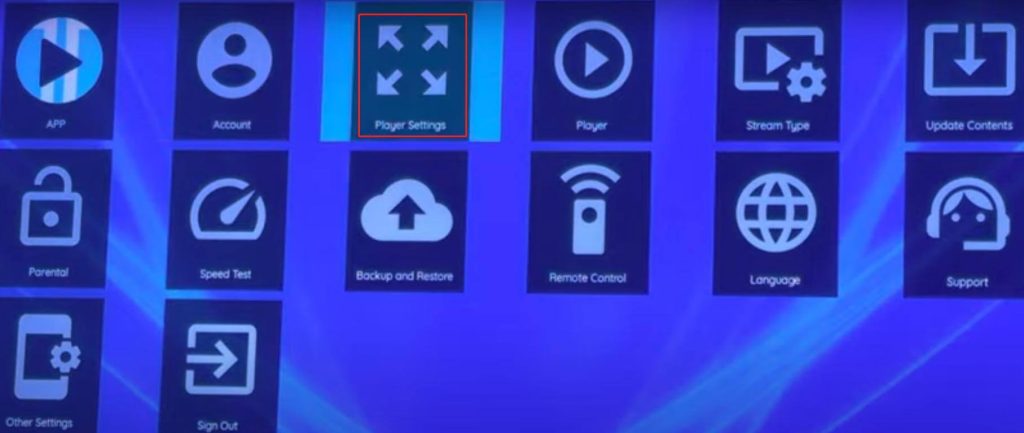
- Nulstil begge spillere:
- Tryk på Nulstil ved siden af VLC Player, og bekræft.
- Gør det samme med ExoPlayer.
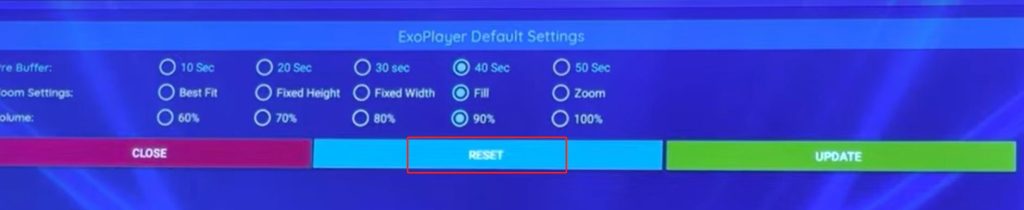
- Når du har nulstillet begge spillere, skal du gå til Player-skærmen.
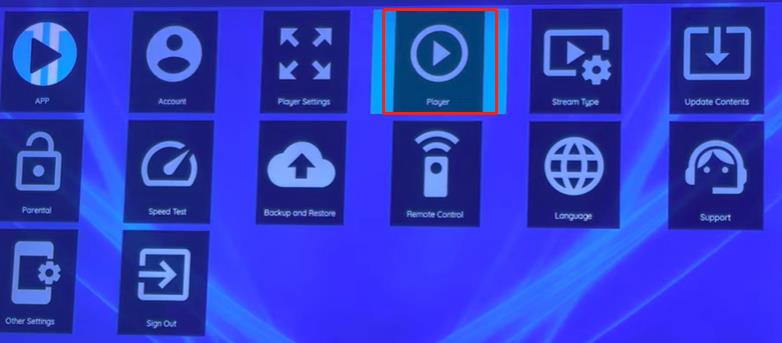
- Skift videoafspiller:
- Hvis du bruger ExoPlayer, skal du ændre det til VLC Player.
- Hvis du bruger VLC Player, skal du skifte til ExoPlayer.
- Du kan også justere indstillinger som Ketchup (catch-up TV) og Multiskærm for at optimere streamingydelsen.
- Gem dine ændringer, afslut indstillingerne, og tjek, om EPG og VOD indlæses korrekt.
#6 Ryd cache og data
En beskadiget cache eller data kan ofte føre til funktionsfejl i en app, herunder EPG'en.
Løsning:
- Gå til Indstillinger > Apps > XCIPTV > Lagring.
- Tryk på Ryd cache og Ryd data.
- Start appen igen, og se, om EPG'en nu fungerer korrekt.
#7 Opdater XCIPTV til den nyeste version
Nogle gange kan problemet simpelthen skyldes en forældet app-version. XCIPTV udgiver ofte opdateringer, der kan rette fejl, forbedre stabiliteten og forbedre funktioner som EPG/TV-guiden.
#8 Geninstaller XCIPTV-appen
Hvis ovenstående trin ikke virker, kan det være nødvendigt at geninstallere appen for at fjerne eventuelle konfigurationsproblemer eller beskadigede filer.
Løsning:
- Afinstaller XCIPTV fra din Android-enhed.
- Geninstaller den enten fra Google Play Store eller via din IPTV-udbyders link.
- Log ind, og tjek, om EPG'en nu vises.
Nyttige fora og videoer til løsning af XCIPTV/Alternatives EPG-problem, der ikke fungerer
- Worldofiptv.com: Diskussion om Xciptv EPG-problemer efter ændring af pakkenavnet til Play Store-upload
- Techkings: Forum til fejlfinding af EPG-relaterede problemer
- Reddit: Fællesskabsdiskussioner om at fikse EPG, der ikke virker
- Youtube(video creator: The Eagle Tv box): Vejledning til løsning af XCIPTV EPG, der ikke vises
Ofte stillede spørgsmål om XCIPTV EPG, der ikke fungerer på Android
Hvorfor virker XCIPTV live-tv-kanaler, mens VOD og EPG ikke afspilles? Og hvordan løser man det?
Det handler ofte om videoafspillerens konfiguration. Sådan løser du det: Gå til indstillinger > afspillerindstillinger, og skift derefter mellem VLC og EXO Player. Så er det klaret.
Påvirker min enheds tidszone XCIPTV's EPG-funktionalitet?
Ja, en forkert tidszoneindstilling kan forårsage problemer med tidsfølsomme oplysninger i EPG'en. Sørg for, at din enheds tidszone er indstillet korrekt ved at gå til Indstillinger > Dato og tid og aktivere automatisk synkronisering af dato og tid.
Hvorfor opdateres mine XCIPTV EPG-data ikke?
Det kan skyldes serverproblemer eller en forældet/forkert EPG-URL.
Hvad skal jeg tjekke, hvis XCIPTV EPG'en viser tomme data?
Sørg for, at din internetforbindelse er stabil og fungerer.
Hvordan kontakter jeg XCIPTV for support?
For telefonsupport, ring +1 347-368-1300. For e-mail-support, kontakt [email protected].